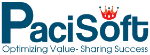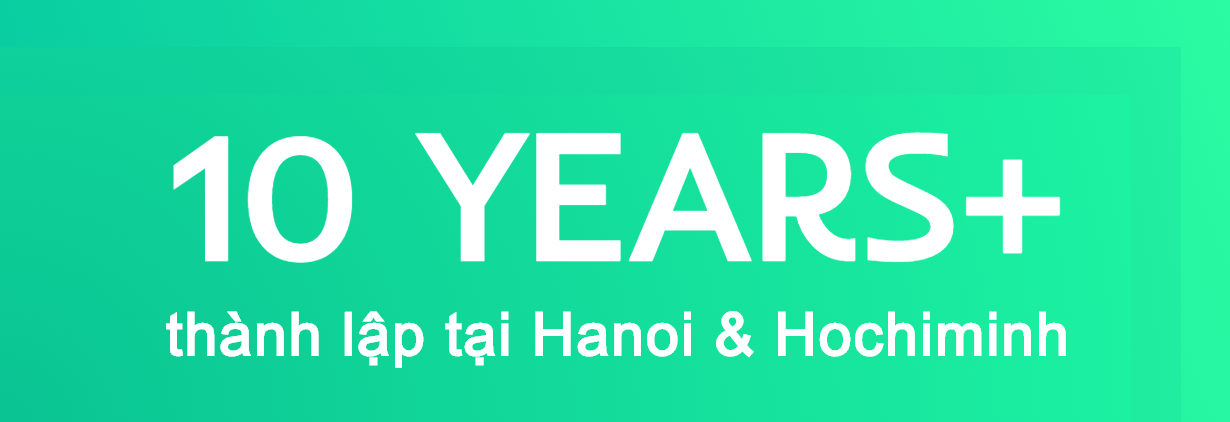Truy cập máy tính bằng điện thoại Android
VNC Viewer sẽ kết nối thiết bị của bạn với máy tính ở bất kỳ nơi nào trên thế giới, hiển thị màn hình và cho phép người dùng thoải mái quản lý. Bạn có thể chạy những ứng dụng, thay đổi cài đặt và truy cập dữ liệu đúng như những gì có thể thực hiện khi ngồi trước máy tính đó, sử dụng bàn phím và chuột để điều khiển.
VNC Viewer được cung cấp bởi RealVNC, hãng đã sáng chế ra công nghệ VNC. Nó có thể kết nối tới bất kỳ máy tính Windows, Mac OS X, Linux, hoặc UNIX nào có chạy công nghệ Server tương thích với VNC. RealVNC khuyến cáo VNC 5 để kết nối tự động, bảo mật và chất lượng cao. Để có được sự linh hoạt tối đa, license miễn phí và dùng thử luôn sẵn sàng cho người dùng.

Các tính năng chính:
- Quản lý máy tính của mình giống như đang ngồi sử dụng trực tiếp.
- Đặt tên thật thân thiện cho kết nối và xem preview trên màn hình desktop.
- Chạm để phóng to tới một khu vực nào đó, hoặc thu nhỏ để xem toàn cảnh.
- Dễ dàng điều hướng, cuộn, kéo và lựa chọn bằng cách sử dụng những hành động cơ bản như chạm, tap và kéo.
- Chế độ Mouse button để quản lý chính xác hơn về chuột và những hành động cuộn chuột.
- Dễ dàng thêm text bằng cách sử dụng bàn phím trên màn hình với preview.
- Hỗ trợ những phím đặc biệt trên bàn phím (chức năng, chỉnh sửa,...) trên thanh cuộn.
- Tự động tối ưu hóa khả năng hoạt động.
- Hỗ trợ độ phân giải màn hình lên tới 5120 x 2400 pixel (mặc dù độ phân giải thực tế bị hạn chế bởi bộ nhớ trong của thiết bị).Người dùng kết nối tới VNC 5 với license Personal hoặc Enterprise cũng có thể được hưởng những lợi ích sau:Kết nối được mã hóa bằng công nghệ lên tới 256-bit AES.
- Xác nhận danh tính được bảo vệ bởi key công cộng 2048-bit RSA.
- Xác nhận hệ thống cần kết nối bằng cách sử dụng thông tin đăng nhập máy tính.
- Cải thiện khả năng hoạt động.
- Hỗ trợ những bàn phím không thuộc chuẩn Mỹ.
- Truyền văn bản giữa các ứng dụng trên máy tính và thiết bị.
Cách sử dụng:
- Cài đặt và khởi động công nghệ Server tương thích VNC cho máy tính bạn muốn quản lý, ví dụ VNC 5.
- Nếu đang kết nối với mạng internet (ví dụ qua 3G), cấu hình firewall và router bảo vệ máy tính để cho phép và forward kết nối mạng tới máy tính này. Nếu đang kết nối qua mạng wifi cá nhân như LAN hoặc VPN, bạn có thể kết nối mang không cần cấu hình gì thêm.
- Tìm ra địa chỉ mạng của máy tính đích. Nếu đang kết nối qua internet, nó có thể là router. Người dùng cũng cần tới số cổng nếu Server tương thích với VNC đang kết nối tới cổng thay vì cổng mặc định cho VNC là 5900.
- Khởi động VNC Viewer, nhận diện máy tính muốn kiểm soát và kết nối.
| Paci |
Khả năng kết nối:
VNC Viewer có thể thiết lập kết nối chuẩn (không bảo mật) tới: VNC 5.x với license miễn phí từ RealVNC.
Mac OS X 10.4 trở lên với tính năng Apple Remote Desktop/Screen Sharing được kích hoạt (System Preferences > Sharing). Chú ý rằng điều này không áp dụng với những máy Mac chạy 10.4 (Tiger); thay vào đó, người dùng sẽ phải cài đặt công nghệ Server tương thích với VNC.
Bảng cảm ứng AMX.
Server bên thứ 3 tương thích với VNC.
VNC Viewer sẽ thiết lập kết nối bảo mật (xác nhận danh tính và mã hóa) tới:
VNC 5.x với license Personal hoặc Enterprise từ RealVNC. Hỗ trợ 30 ngày dùng thử.
Legacy VNC Enterprise Edition 4.x, từ RealVNC.Legacy VNC Personal Edition 4.x, từ RealVNC.
>>> Download Real VNC bản quyền
>>> Tư vấn và mua bản quyền RealVNC tại Pacisoft
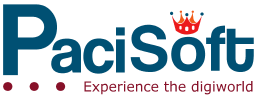
Hiện tại Pacisoft là partner của RealVNC tại Việt Nam, chuyên cung cấp và phân phối các sản phẩm bản quyền của RealVNC. Cam kết các sản phẩm hoàn toàn chính hãng và luôn có sẵn để đáp ứng nhu cầu của người dùng. Khách hàng có nhu cầu tư vấn, quan tâm về sản phẩm vui lòng liên hệ với chúng tôi.